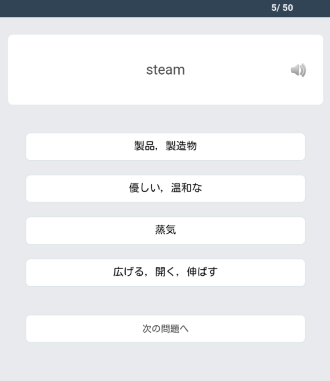「英単語 for 高校生」問題を解くとポイントが貰え、ポイントが貯まると有料版がタダで使える
問題に回答してもらえるポイントを貯めると有料版と同じ機能にアップグレードできるのが特徴の英単語アプリ。Android版のみリリースされている。
勉強してポイントがもらえるとはやる気がアップしそうな気がする。試してみよう。
アプリを起動すると下図のトップ画面が表示される。おそらく、この画面は顔を表現しているのだろう。飾らない感じがナイス。
画面右上には現在のポイントが表示されている。初回起動時にボーナスとして全員300ポイントがもらえる。
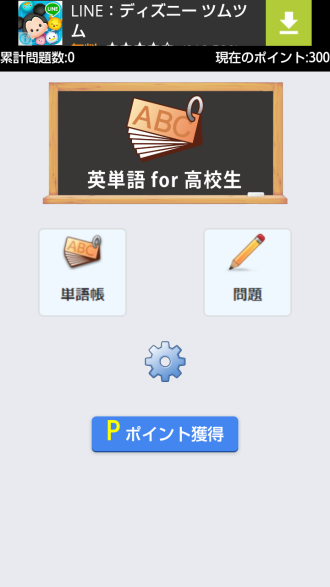
タブレットなどの画面サイズが大きい端末では顔が違って見えるのが面白い。ちょっと太ったかな。

有料版と同じ機能にアップグレードするのに必要なポイントは3500ポイント。
ポイントを貯めるには英単語の問題にひたすら回答することだ。トップ画面の「問題」ボタンを押すと学年を選択する画面に移動する(下図)。
![]() マーク下の数値は、テスト終了時にあとで見直したいと思ってチェックをつけた単語の数を表している。
マーク下の数値は、テスト終了時にあとで見直したいと思ってチェックをつけた単語の数を表している。
![]() マークは単語の習熟度を表している。問題に正解するたびに該当する単語のゲージが
マークは単語の習熟度を表している。問題に正解するたびに該当する単語のゲージが![]() 、
、![]() のように半分ずつ上がっていく。逆に不正解だと、該当する単語の星マークのゲージが半分減る仕様になっている。
のように半分ずつ上がっていく。逆に不正解だと、該当する単語の星マークのゲージが半分減る仕様になっている。
例えば、下図の「高校1年生」では、習熟度![]() が284語、
が284語、![]() が266語、
が266語、![]() が150語(合計700語)あることを表している。要するに、
が150語(合計700語)あることを表している。要するに、![]() 700語を目指して頑張ろうということだ。
700語を目指して頑張ろうということだ。
なお、マークをタップしても何も起きない。タップしてみた人は多いのではないだろうか。筆者もタップした。
「高校1年生(700語)」、「2年生(500語)」、「3年生(300語)」、「全学年(1500語)」の中から挑戦したい学年をタップする。
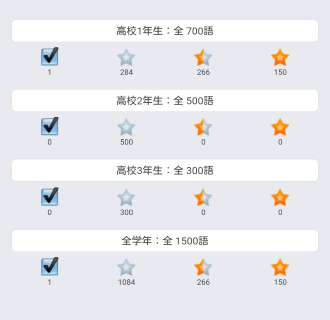
すると、出題内容の設定画面(下図)に移動するので、希望の設定に変更して「スタート」ボタンを押すと出題が開始する。
「解答数制限」とは、選択した回答が不正解であっても残った選択肢の中からさらに回答できるようにする設定である。
「出題条件」とは、出題する問題を絞り込むときに設定する。例えば、苦手な単語だけに絞って出題したい場合は、![]() マークだけをONに設定する。
マークだけをONに設定する。
「出題数」は10~100の間の10刻みで設定できる。総仕上げで全問にチャレンジしたい人もいるはずなので、全問出題に設定できないのは残念だ。
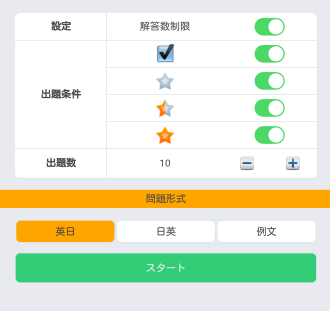
以下は実際に問題にチャレンジしている動画。「英⇒日」の10問。
素晴らしいと思ったのは、問題が表示されると同時にネイティブな外国人女性の方が単語を読み上げてくれる点である。
本を使って覚えようとするときは発音は何となくで覚えてしまうことが多い。また、音声を聞きながら単語を覚えようとする場合は、ある単語の発声で立ち止まったり、聴き直したりする作業が面倒である。
このアプリは単語表示と音声が一体化しているので、発音とともに単語を覚える作業がとてもやりやすい。
しかも、単語の右横にあるスピーカーボタンを押せば何度でも単語を発音し直してくれるのだ。これはとても嬉しい機能だ。ただ、学生は![]() などの微妙な発音も修得しなければならないので、発音記号も同時に表示してくれる仕様だと嬉しかった。
などの微妙な発音も修得しなければならないので、発音記号も同時に表示してくれる仕様だと嬉しかった。
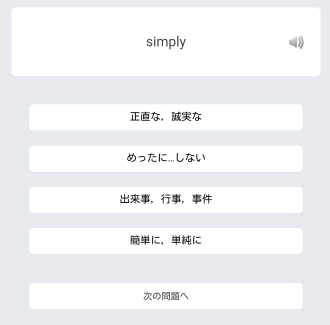
選択肢のボタンの配置や正解以外の単語は毎回異なるので、出題パターンだけで何となく正解とならないように配慮されている。
下図は2回目の出題。正解のボタンの位置や正解以外の単語が異なっていることが分かる。
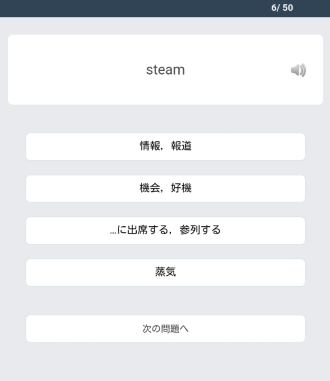
出題形式の「例文」は、文章空欄の穴埋め問題。単語の意味が曖昧でも何となく答えれるので微妙だ。文章と共に覚えることで単語を思い出しやすくなるという利点はある。
なお、この出題形式に正解しても該当する単語の星マークは半分アップする。

50問回答するたびに10ポイントを貰うことができる。単純計算すると3200(=3500-初回ボーナス)ポイント貯めるのに必要な問題回答数は16000回(=3200÷10×50)となる。
これだけやれば、結構な単語数をマスターしてそうだ。
問題を解いたあとにガチャが登場することがあり、これを回せば効率よくポイントを貯めることができる。
また、トップ画面の「ポイント獲得」ボタンを押すと、穴埋め問題10問で30Pもらえるイベントに1日1回挑戦できる。
さらに、このアプリについてツイートすると100Pもらえる。これは1回限り。
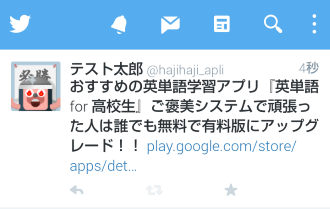
上記の問題モードの他に、単語帳モードがある。トップ画面にある「単語帳」ボタンを押すと学年を選択する画面に移動するので、勉強したい学年をタップする。
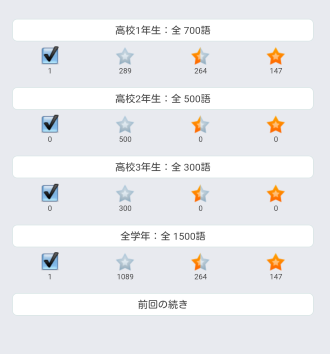
すると、表示する単語の設定画面に移動する。単語帳モードでは名詞、動詞など品詞で絞ることができる。「スタート」ボタンを押して、
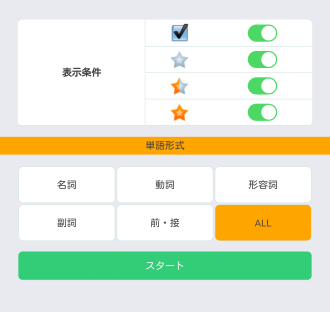
単語の表示を開始する。問題モードと同様、画面表示とともに外国人の方が単語を読み上げてくれるのが嬉しい。
また、問題モードと異なり、この画面には発音記号が表示されている。ポイントを貯めるために普段プレイするのは問題モードなので、問題モードにも表示して欲しい。
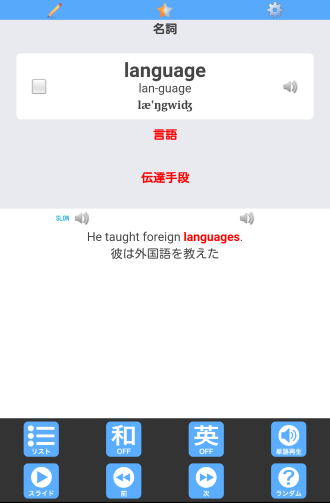
単語帳モードの凄いところは、画面下のボタンを押すだけで、日本語や英語の表示、非表示を切り替えられることである。英語を英語のままにイメージする練習などにも使えそうだ。
そして、単語のみならず例文も読み上げてくれる。スピードが速すぎて理解できなかった場合はSLOWボタンを押すことでゆっくり読んでくれる。んー嬉しい。
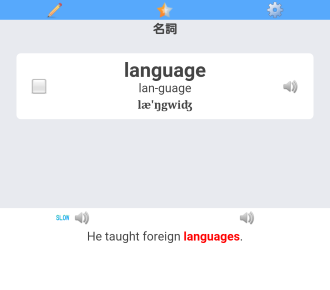
画面下の「リスト」ボタンを押すと単語の一覧を見ることができる。見たい単語を探してタップすればすぐに内容を確認できる。一覧では単語の意味と発音を確認できるので、テスト直前の最終チェックはこの画面を主に使いそうだ。
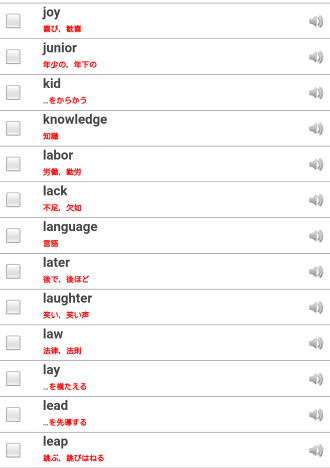
画面左上の![]() を押すとお絵かき画面に移動する。単語を実際に書いて覚えるために使う画面と思われる。絵を保存することはできず、スマホだと画面が小さくて書きづらい。これは使わずに紙に書いて覚えたほうが良さそうだ。
を押すとお絵かき画面に移動する。単語を実際に書いて覚えるために使う画面と思われる。絵を保存することはできず、スマホだと画面が小さくて書きづらい。これは使わずに紙に書いて覚えたほうが良さそうだ。
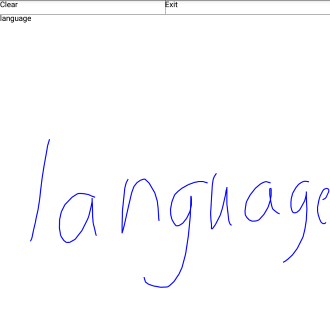
以上、「英単語for高校生」は、単語と発音を一緒に勉強しやすく、有料版と同等の機能を目指してポイントを貯めることでモチベーションが上がる英単語アプリである。